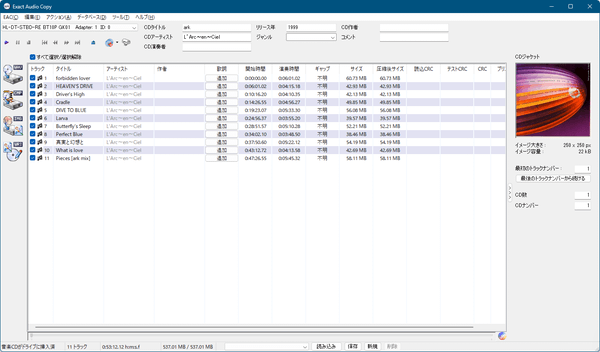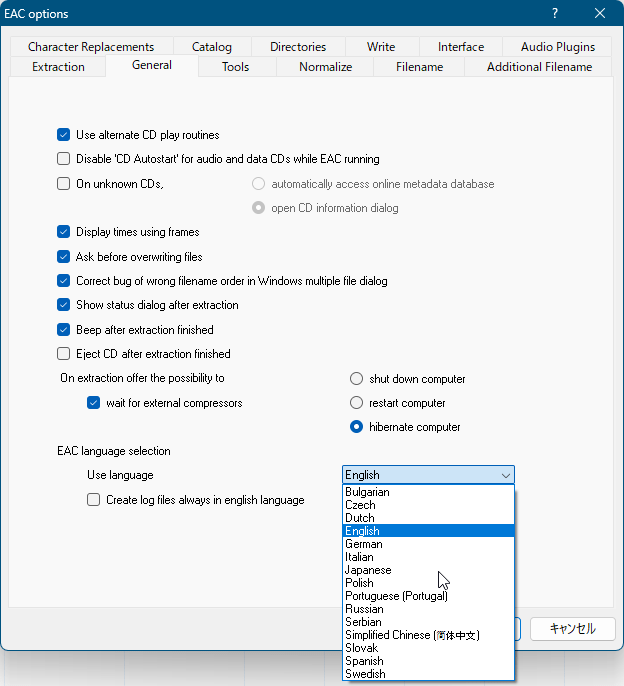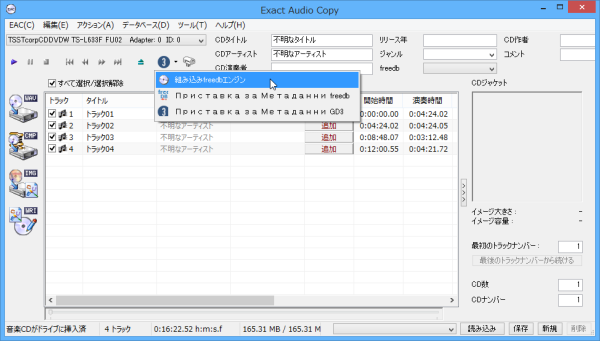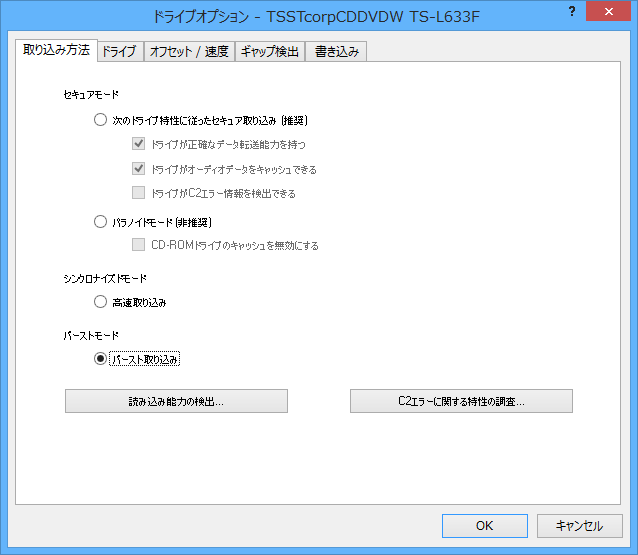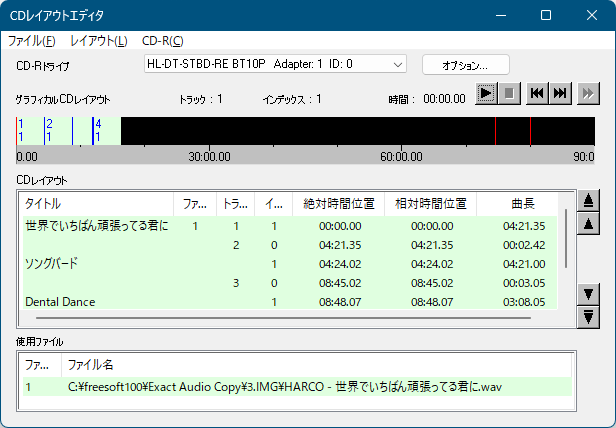CD の音源ファイルを WAV/MP3 フォーマットで抽出できるソフトです。
CUETools DB Meta Plugin を利用して楽曲情報やアルバムアートワークの取得をサポート。
マスター CD を劣化させずに保存する IMG 形式(拡張子は WAV)での保存や CUE シートの保存も可能。
CD へのライティング機能も備えています。
※ MP3 でのリッピングには LAME MP3 Encoder などの外部エンコーダが必要です。
※ CD データベース情報サイトの freedb はサービス終了したため現在利用できなくなりました。
※ CD データベース情報サイトの freedb はサービス終了したため現在利用できなくなりました。
Exact Audio Copy の使い方
ダウンロード と インストール
- 提供元サイトへアクセスし、「Download」ボタンをクリックしてダウンロードします。
- ダウンロードしたセットアップファイル(eac-1.8.exe)からインストールします。
使い方
日本語化手順
- MUSIC PC へアクセスし、「Exact Audio Copy V1.0 beta3 日本語言語ファイル」リンクをクリックして日本語言語ファイルをダウンロードします。
※ うまくダウンロードできない場合は こちらからダウンロードします。 - ダウンロードした圧縮ファイル(EACJ_V10b3.zip)を展開し、Japanese.txt を Exact Aucio Copy(以下、本ソフト)のインストールフォルダーの「Lanugages」フォルダーにコピーします。
※ C:\Program Files\Exact Audio Copy\Languages、64 bit の場合は、C:\Program Files (x86)\Exact Audio Copy\Languages - 本ソフトを起動するといくつかウィンドウが表示されるので「×」や「いいえ」をクリックするなどして閉じます。
メニューバーから「EAC」⇒「EAC Options...」とクリックします。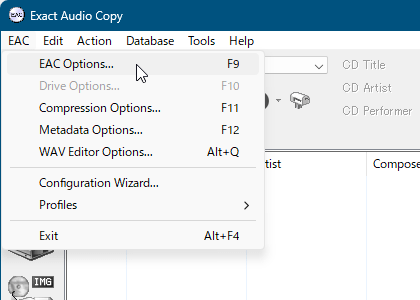
日本語化手順 - 「EAC」⇒「EAC Options」とクリック
- 「EAC options」画面が表示されるので、「General」タブ をクリックします。
- 画面下の「English」プルダウンで「Japanese」を選択して「OK」ボタンをクリックすると日本語化されます。
CD のタイトル、アーティストを取得する
- 本ソフトを起動し、CD を読み込みます。
- タイトルに「トラック 01」、アーティストに「不明なアーティスト」と表示されます。

- アイコン表示が



CD 情報取得時に表示されるメッセージウィンドウ
- 「CTDB Metadata Lookup」画面が表示されるので、CD 情報が表示されたら適切な項目を選択して「OK」ボタンをクリックします。

CUETools DB Metadata Plugin の結果
- CD 情報を取り込み、タイトル、アーティストが更新されます。
※ 異なるアルバムアートワークが選択されてしまっている場合は、メイン画面右のアルバムアートワーク上の右クリックメニューから「ジャケット画像を削除」をクリックして削除できます。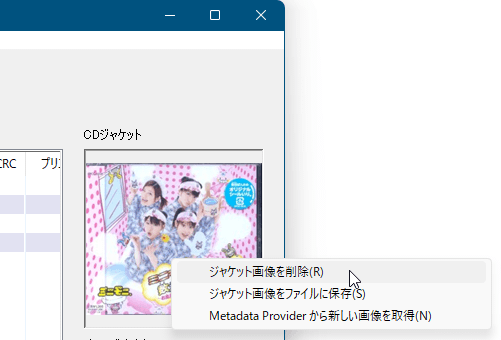
ジャケット画像の削除
CD データを PC に保存/CD へのライティング
メイン画面左のアイコンから PC へのデータ保存、および CD へのライティングが可能です。CD データを PC に保存する

※ CD データを WAV 形式で保存します。
※ CD データを MP3 形式で保存します(LAME MP3 Encoder などの外部エンコーダが必要)。
※ CD データを WAV 形式で保存します。複数トラックを1つにまとめた WAV 形式ファイルと CUE シートを保存します。

CD データを保存
CD にライティングする

※ CUE シートを読み込み CD へライティングします。
更新履歴
※ 機械翻訳で日本語にしています。
Version 1.8 (2024/07/14)
- バージョン 1.7 を新しいコンピューターに新規インストールする場合、小さな問題が発生しました。その場合、電子メール アドレスが設定されていないため、メタデータの取得に失敗しました。バージョン 1.8 では、この問題は修正されるはずです。
Version 1.7 (2024/07/13)
- 本日、EAC のバージョン 1.7 をリリースしました。
freedb/gnudb に関する懸念があったため、freedb のジャンルなどを含む freedb のサポートを完全に削除しました。
代わりに、AccurateRip メタ サービスが統合され、作曲家やカバーなどのメタデータが改善されました。これは .NET プラグインなしでも使用できますが、EAC にネイティブに統合されています。現時点では、不明な CD の送信はサポートされていませんが、将来的にはサポートされる予定です。
この時点で、AccurateRip メタ サービスを無料で提供してくれた Spoon に感謝します。詳細については、dBpoweramp をご覧ください。 - それ以外では、MusicBrainz メタデータ プラグインを更新して、正しいアーティスト情報を使用し、より多くの/より良いカバーと歌詞を取得できるようにしました。
- また、付属の flac エンコーダーと付属の CTDB プラグイン (CD メタデータも提供) も最新バージョンに更新されています。
- AcoustID サーバーとの通信に問題がありますが、今後数週間以内に修正される予定です (サーバー側で)。修正されれば、送信は再び機能し始めるはずです。11 月までに修正されない場合、EAC は起動するたびに最初の失敗した送信に対してエラー メッセージを出力します。
- この機能が再び機能するまで待ちたくない場合は、個人ユーザー API キーを作成し、EAC オプションの AcoustID プラグイン設定に入力してください。
Version 1.6 (2020/11/11)
- 今日、私は EAC のバージョン 1.6 をリリースしました。freedb が閉鎖された後、EAC は標準のメタデータプロバイダーの代わりを必要としていました。したがって、gnudb.org が代わりに実装されました。さらに、2番目のコマンドラインエンコーダーと Musicbrainz プラグインに関するいくつかの問題が修正されました(スペースをアンダースコアに置き換えるなど、その他の小さなバグも修正されました)。あなたがそれを好きだといいのですが!